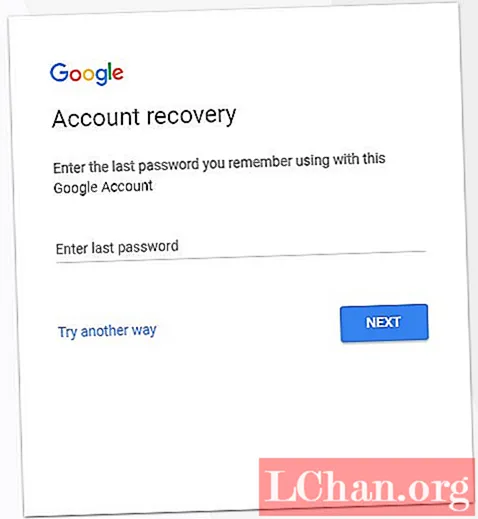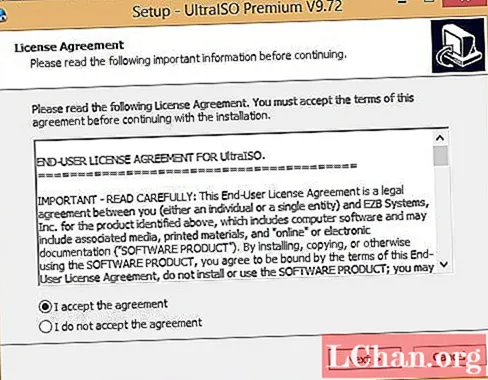Inhalt
- Deel 1. Beschte Wee Passwuert am Windows 8 / 8.1 ze läschen
- Ewechzehuelen Benotzer / Administrator Passwuert
- Deel 2. Gratis Weeër fir Windows 8.1 Passwuert ze läschen
- Benotzt d'Command Line Versioun
- Benotzt de Passwuert Reset Disk
- Resumé
Ier Dir weiderfuere wëllt a Windows Passwuert ewechhuelt, musst Dir als éischt de Betribssystem erausfannen. Wéinst dem Ënnerscheed vun der Windows Versioun sinn d'Weeër fir Windows Passwuert z'änneren och anescht. An ee vun de gréissten Ënnerscheeder ass datt 8.1 mat engem fehlende Start Knäppchen kënnt, deen aacht net hat. Dir kënnt och de Startbildschierm personaliséieren an en einfache Wee fir de Computer unzefänken an ofzeschalten zesumme mat Honnerte vu méi Features.
De Prozess ze ewechzehuelen Passwuert op Windows 8.1 ass e bëssen anescht an all OS Versioun. Wéi och ëmmer, allgemeng, musst Dir op PC Astellunge goen> Konten> Umeldungsoptiounen> Passwuert> Ewechhuelen. Déi eenzeg Suerg? Dir musst fäeg sinn Zougang zu Ärem Computer ze kréien. Wann Dir aus Windows gespaart sidd, befollegt weg den Tutorial fir de Passwuert ze läschen.
Deel 1. Beschte Wee Passwuert am Windows 8 / 8.1 ze läschen
Wann Dir Iech net un de Loginpasswuert erënnere kënnt an et ewechhuele wëllt, probéiert PassFab 4WinKey. Et ënnerstëtzt all Windows Versiounen an Dir kënnt d'Software benotzen net nëmmen fir de Passwuert ze läschen awer och zréckzesetzen. Ausserdeem ginn déi meescht vun de Computermarken ënnerstëtzt vun dësem mächtege Windows Passwuert Erhuelungsinstrument.
Ewechzehuelen Benotzer / Administrator Passwuert
Egal wéi Dir Windows 8.1, Windows 10 oder eng aner Versioun benotzt, PassFab 4WinKey stinn ëmmer vun Ärer Säit fir Iech ze hëllefen Windows Passwuertprobleemer ze léisen. Hei sinn d'Schrëtt hei ënnendrënner fir se ze benotzen.
Schrëtt 1. Eroflueden an installéieren PassFab 4WinKey op engem Computer deen opgespaart gëtt a verfügbar ass. Setzt eng eraushuelbare Scheif an; entweder USB Drive fir d'Software ze verbrennen.
Opgepasst: USB Flash Drive nëmmen a Professioneller Versioun oder méi héich erlaabt, den Download Knäppchen fir Standard Editioun déi Iech erlaabt CD / DVD ze benotzen.Schrëtt 2. Wielt Är Wiel vun der eraushuelbaren Disk. Hit Burn.

Schrëtt 3. Op der Réalisatioun vum Prozess, gëtt engem Dialog Këscht op Ärem Écran Pop-up wou et ernimmt ass datt et komplett ass. Klickt op OK an huelt déi eraushuelbare Scheif.

Schrëtt 4. Setzt den USB Drive an Ärem gespaarte Computer an. A Wielt Windows Sektioun, wielt Äre Betribssystem op der Fënster déi op Ärem Écran erscheint. Hit Next.

Schrëtt 5. An der Manage Konten Sektioun, wielt Äre Benotzerkont a klickt op Next.
Notiz: Dir kënnt User / Administrator / Microsoft Kont an dësem Schrëtt auswielen. Déi professionell Versioun ënnerstëtzt all dës Konten, Et ass déi wäertste Versioun ze kafen.

Schrëtt 6. Am Prozess Sektioun, fänkt d'Erhuelung Prozess. Um Enn gëtt Äert Passwuert op eidel zréckgesat. Restart Äre Computer fir d'Ännerungen anzesetzen.
Deel 2. Gratis Weeër fir Windows 8.1 Passwuert ze läschen
Windows Passwuert Erhuelung ka komplizéiert ginn wann Dir gratis Weeër sicht fir se ze läschen, awer Dir kënnt e puer einfach Saache mat engem gratis Tool maachen. Hei sinn zwee gratis Weeër fir Äert Passwuert ze läschen.
Benotzt d'Command Line Versioun
An dëser Method kënnt Dir Äert Passwuert änneren an ewechhuelen och wann Dir Iech net op Ären Administratorkonto alogge kënnt. Fir et ze maachen, musst Dir déi folgend Schrëtt maachen.
Schrëtt 1. Gitt op all Kont am Windows 8.1 mat engem Gäschtkonto
Schrëtt 2. Da gitt op de Start Knäppchen a wielt "Command Prompt".
Schrëtt 3. Dir fannt d'Command Line Prompt Box opmaachen. Typ just déi folgend dobannen an dréckt op Enter "Net User Coco". Bedenkt datt "coco" den Admin Benotzernumm ass. All Benotzer huet säin eegene Kontnumm, Dir sollt "Coco" ersetzen fir Ären Zilbenotzernumm ze sinn.
Benotzt de Passwuert Reset Disk
Wann Dir Windows 8.1 selwer virdrun op Ärem PC installéiert hutt, ass d'Chance datt Dir och e Passwuert zréckgesat hutt. Wann Dir d'Disk oder den USB hutt, wou Dir d'Datei bei Iech gespäichert hutt, kënnt Dir d'Schrëtt hei ënnen ausféieren.
Schrëtt 1. Gitt op de Passwuertbildschierm, a gitt dat lescht Passwuert, dat Dir Iech erënnert. Wann d'Botschaft opdaucht datt de "Passwuert falsch ass", kënnt Dir Ären USB oder Disk op Äre PC uschléissen an da klickt op Passwuert zrécksetzen. Äre Bildschierm wäert e bësse wéi deen hei ënnen ausgesinn.

Schrëtt 2. Elo, gesitt Dir de Windows Password Reset Wizard starten. Dir musst klickt wann Dir d'Bild esou gesitt.

Schrëtt 3. Elo wielt de richtege Drive, gitt Äert Passwuert, typ et erëm fir et ze bestätegen, a klickt duerno op Next. Dir wëllt och e Passwuert Hiweis kreéieren deen Iech garantéiert datt Dir Äert Passwuert an der Zukunft net vergiesst.

Dat ass alles wat Dir maache musst! Déi eenzeg Suerg iwwer e gratis Tool wéi hei uewen ass déi folgend.
- Technescht Wëssen
Fir déi gratis Software ze benotzen, braucht Dir technesch Kenntnisser vun der Computerversioun. Och dann ass et eng grouss Chance datt de Computer oder Laptop ausgeschalt gëtt wéinst engem Fehler an et wäert zu engem komplette Stéck näischt ginn.
- Zäitopwendeg
De Prozess kann Stonnen zesummen daueren an erfuerdert vill Konzentratioun.
- Keng Garantie
Trotz all den Efforten déi Dir gemaach hutt, kann déi gratis Software net funktionnéieren, sou datt et net derwäert ass.
Resumé
An dësem Artikel hu mir geschwat fir de Passwuert op Windows 10 ewechzehuelen, Wat et méi ass et hëlleft Iech och Windows 7 Passwuert ze läschen oder Windows 10 Passwuert zréckzesetzen. Egal wéi eng Zort Passwuertprobleem Dir konfrontéiert hutt, PassFab 4WinKey wäert ëmmer vun Ärer Säit sinn. Wann Dir nach ëmmer Froen hutt, gitt w.e.g. de Message hei ënnen fir mir Bescheed ze soen.